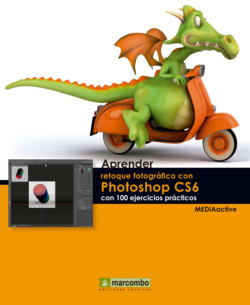Читать книгу Aprender retoque fotográfico con Photoshop CS5.1 con 100 ejercicios prácticos - MEDIAactive - Страница 8
На сайте Литреса книга снята с продажи.
001Descargar imágenes en Photoshop
ОглавлениеLA ACCIÓN QUE SE MUESTRA A CONTINUACIÓN se lleva a cabo cuando es preciso retocar un número limitado de imágenes que se encuentran todavía en la cámara digital; no implica, por tanto, una descarga masiva de fotografías para ser abiertas directamente en Photoshop.
1.Para empezar, conecte el dispositivo al puerto adecuado de su equipo o bien introduzca la tarjeta de memoria en el lector, si éste es el método que utiliza habitualmente.
2.El siguiente paso consiste en abrir Photoshop; si aparece en pantalla un cuadro que solicita la acción que debe llevar a cabo el sistema con el contenido de la cámara, cancélelo.
3.Una vez abierto el programa nos dirigiremos a la aplicación Adobe Bridge, cuya principal característica consiste en su capacidad de gestión y organización de imágenes, sea cual sea su origen. Pulse el icono Iniciar Bridge, que muestra las letras Br en la Barra de aplicación de Photoshop CS5.
4.En la parte superior del programa se encuentra la Barra de menus y debajo, la barra de navegación. La parte izquierda del área de trabajo se encuentra ocupada por las paletas Favoritos, Carpetas, Filtros y Colecciones. La parte central se reserva para el contenido y en la parte derecha se ubican las paletas de previsualización, metadatos y palabras clave. La paleta Favoritos muestra una lista de ubicaciones predeterminadas del sistema. Por su parte, la paleta Carpetas muestra el árbol de carpetas y subcarpetas completo de su sistema, por el cual puede navegar hasta localizar la que contiene el material que necesita. Localice la carpeta correspondiente a su cámara y haga clic sobre ella para ver las imágenes.
Es posible consultar y visualizar cualquier archivo de imagen almacenado en el sistema de su equipo con Adobe Bridge.
5.Bridge muestra una miniatura de cada archivo de imagen con su nombre debajo. Seleccione una de sus imágenes en el panel Contenido, abra el menú Archivo, acceda al submenú Abrir con y elija el comando Photoshop CS5.
6.Existe otro método para descargar directamente en Photoshop las imágenes de la cámara digital, sin pasar por Adobe Bridge. Despliegue el menú Archivo, pulse en el comando Importar y haga clic sobre la opción Soporte WIA.
7.En el cuadro de diálogo que se abre deberá elegir la ubicación de destino para las imágenes descargadas. Como deseamos transferir sólo algunas de las imágenes disponibles, deseleccione la opción Abrir imágenes adquiridas en Photoshop.
8.Mantendremos seleccionada la opción Crear carpeta única para que el programa cree una carpeta con la fecha actual en la que se guardarán las imágenes descargadas. Para empezar la selección de las imágenes, pulse el botón Iniciar.
Si desea que las imágenes seleccionadas para importar se abran en Photoshop, mantenga activada la casilla Abrir imágenes adquiridas en Photoshop.
9.Seleccione su cámara digital y elija las imágenes que desee importar desde su cámara, pulsando sobre sus miniaturas mientras mantiene presionada la tecla Control. Al pulsar el botón Obtener imágenes, las imágenes se guardarán en una carpeta específica.
IMPORTANTE
Por defecto, al utilizar la opción Abrir del menú Archivo de Bridge, las imágenes se abrirán con Photoshop.